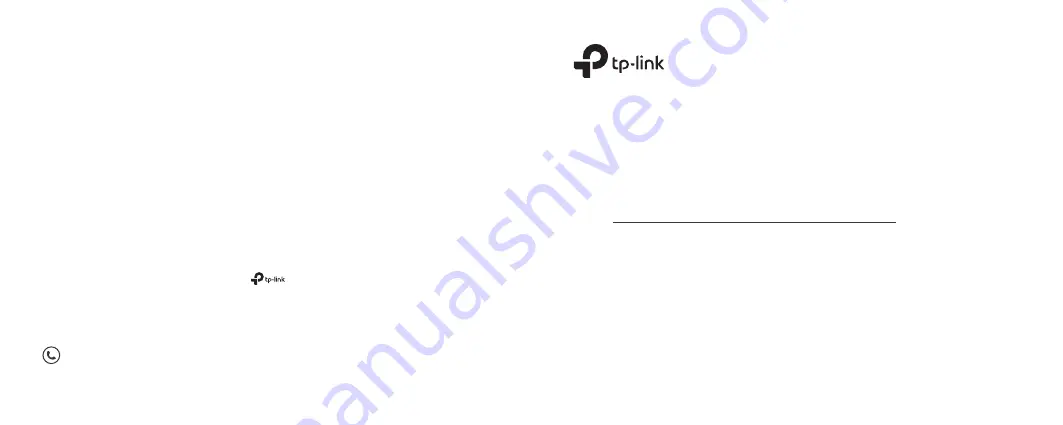
Quick Installation Guide
WLAN Bluetooth PCI Express Adapter
Images may differ from actual products.
TP-Link Technologies Co., Ltd.
7106508504
REV1.0.0
Specifications are subject to change without notice. is a registered trademark of TP-Link Technologies
Co., Ltd. Other brands and product names are trademarks or registered trademarks of their respective holders.
No part of the specifications may be reproduced in any form or by any means or used to make any derivative such
as translation, transformation, or adaptation without permission from TP-Link Technologies Co., Ltd. Copyright ©
2019 TP-Link Technologies Co., Ltd. All rights reserved.
For technical support, the user guide and other information, please visit
https://www.tp-link.com/support/
Summary of Contents for Archer TX3000E
Page 2: ...CONTENTS 01 Bahasa Indonesia 03 日本語 05 한국어 07 繁體中文 10 ไทย 12 Tiếng Việt 15 עברית ...
Page 16: ... עברית 14 ...
Page 17: ...15 עברית USB ...
Page 18: ......
Page 19: ......


































